こんにちは。
本記事ではブログ特化型、WordPressテーマの”JIN”のインストール方法について紹介していきます。
⚫︎ブログを始めたいけど何をしたらいいか分からない
⚫︎WordPressテーマって何のこと?
⚫︎プログラミングできないけど大丈夫かな?
ブログ初心者の方が最初につまずくポイントがWordPressrテーマの導入です。
WordPressテーマとは、”WEBサイトの見え方”を決める物で、ファッションと同じだと思って下さい。
「カジュアルな服装」「スーツでかっこよく」「パンク系」などの自分の好きな服装を選ぶ感覚です。
WordPressテーマには無料版と有料版がありますが、筆者は有料版を強くおすすめしています。
理由は2つで、
①オシャレなテーマが多い
②最初から機能が豊富
オシャレなテーマが多いのは想像つくと思いますが、『最初から機能が豊富』というのは内部設定がしっかりしているので、プログラミング技術がなくてもすぐに始めることが可能です。
価格は14,800円(税込)。
無料版でもプログラミング技術は必要ないのもありますが、足りない機能もあるので追加していく必要があります。
でも正直、「お金をかけたくないな〜」て思う人が大半だと思います。
しかし、”サイトの見え方”にも限りがあり、細かな設定や足りない機能の追加などに時間を取られてしまうとブログを始めるのが億劫になってしまいます。
結局、時給換算すると『時間をかける=お金がかかる』となるので有料版でサクッと始めましょう。
本記事では、ブログを始めたい人に向けて”JIN”というテーマを紹介していきます。
ブログ特化型で人気・実績もあるテーマなので安心して下さい。
私のWEBサイトも”JIN”のテーマを使用しています。
⚫︎WordPressテーマ”JIN”のインストールができる
⚫︎”サイトの見え方”を選ぶ方法を知れる
画像付きで解説していきますので、画面を見ながら一緒に行なっていきましょう。
WordPress”JIN”のインストール手順
手順1:公式サイトにアクセス
まずは公式サイトにアクセスして下さい。
”ご利用規約”を確認してもらい、『ダウンロード』をクリック。
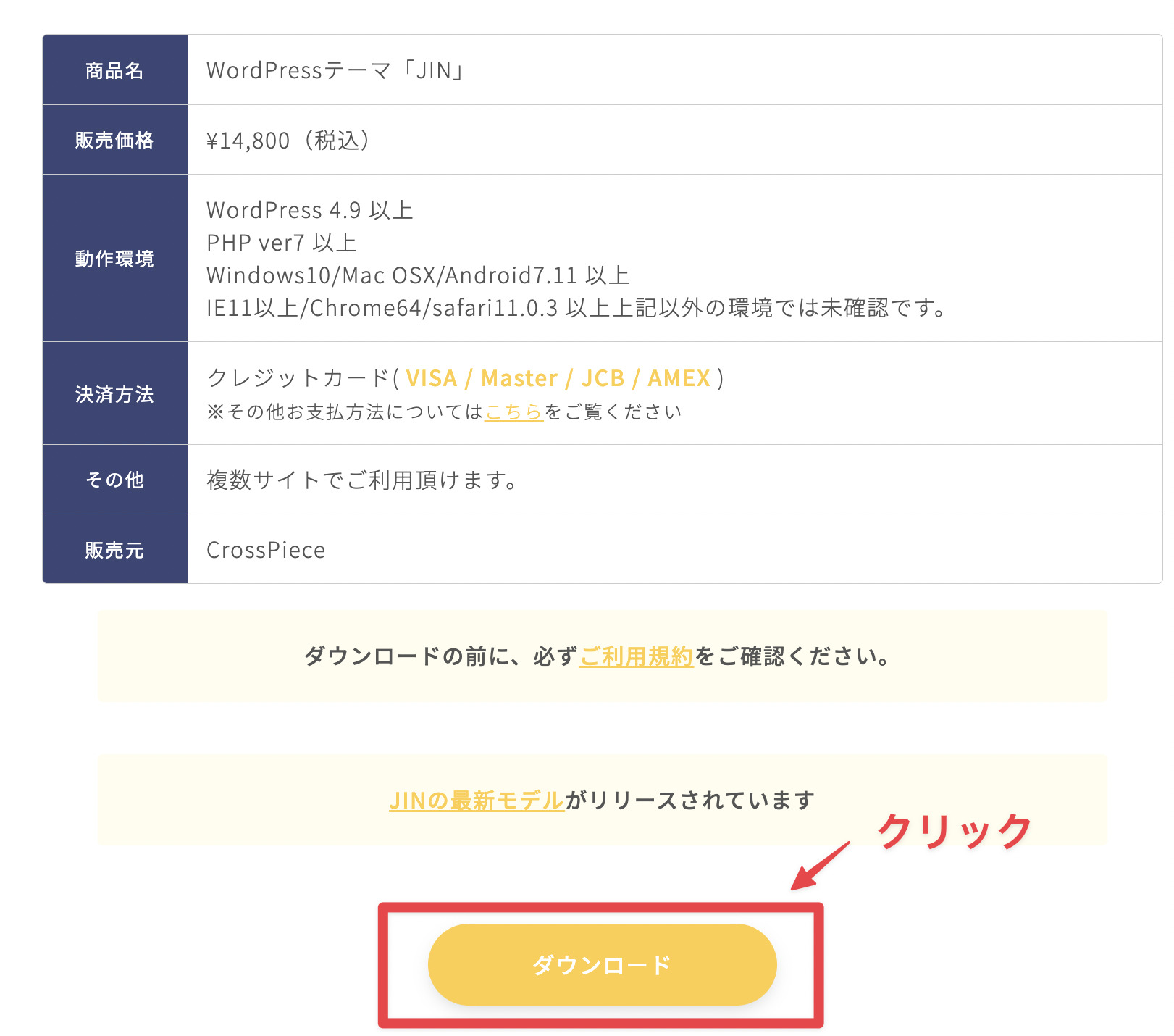
手順2:購入手続き・ダウンロード申し込み
支払いの必要情報を入力してもらい、『支払う』をクリックして下さい。
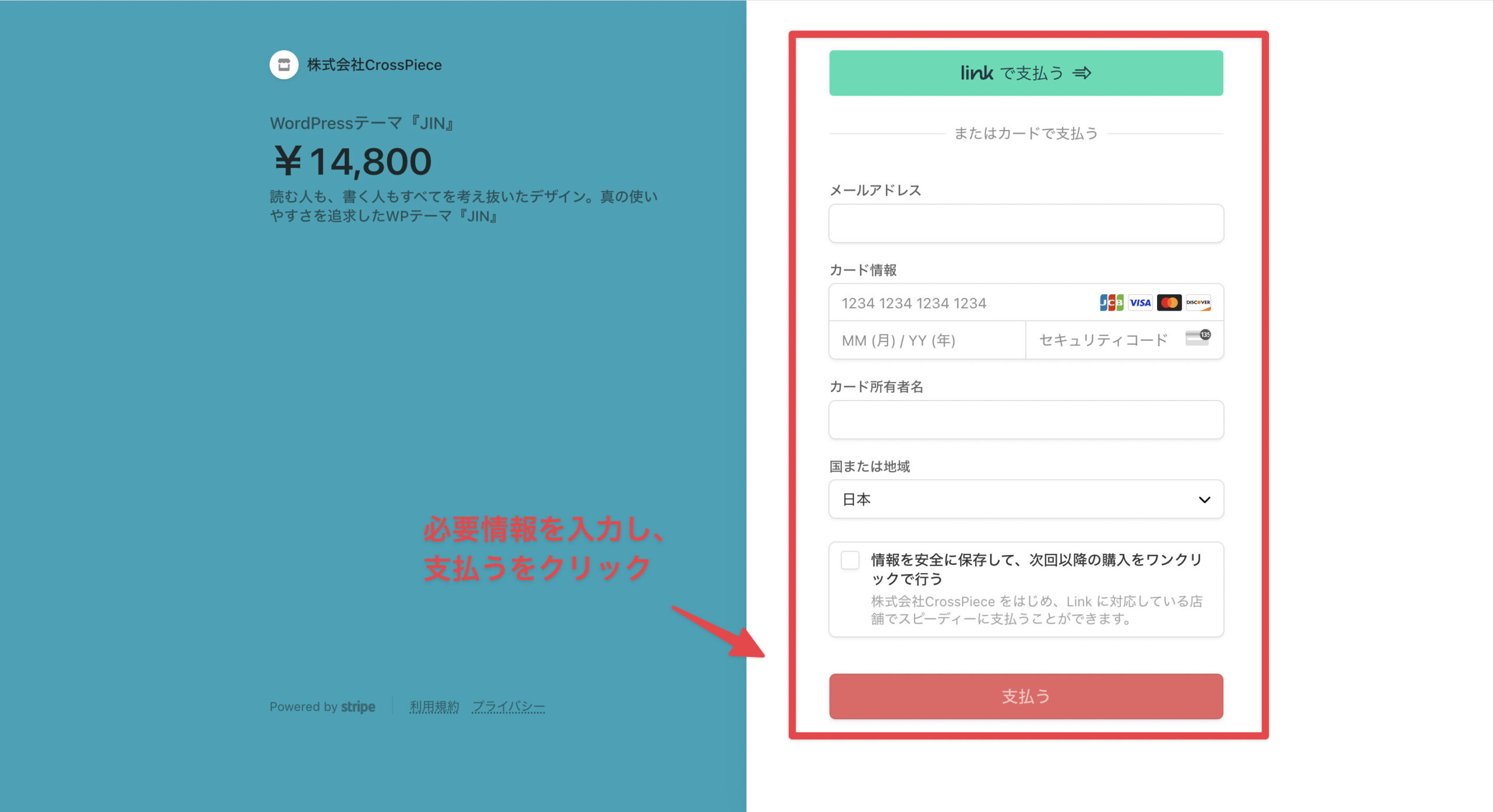
手順3:購入確認
登録したメールアドレス宛に”JIN”から購入確認のメールが届くので、『パスワード』をコピーしてから『URL』をクリックして下さい。
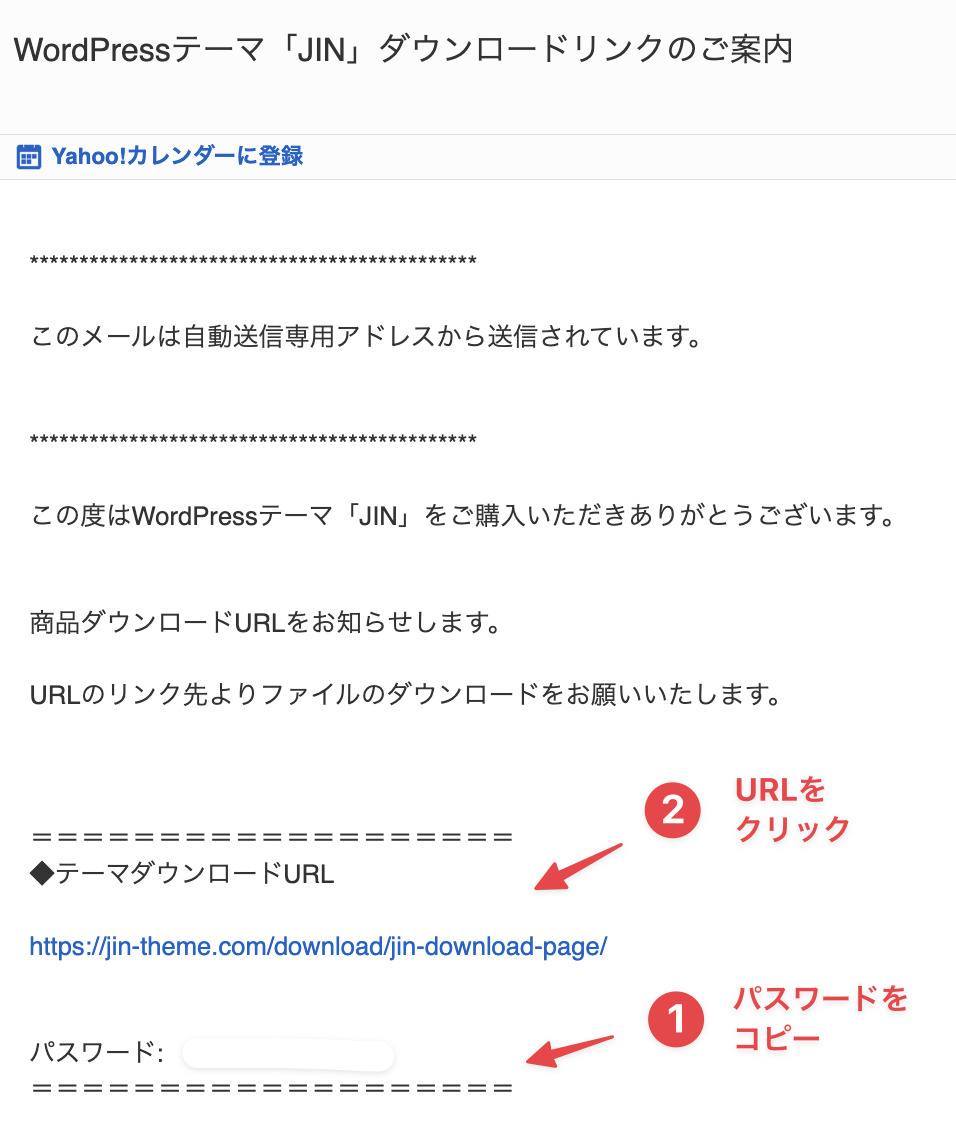
手順4:テーマのダウンロード
『テーマをダウンロード』をクリックして下さい。
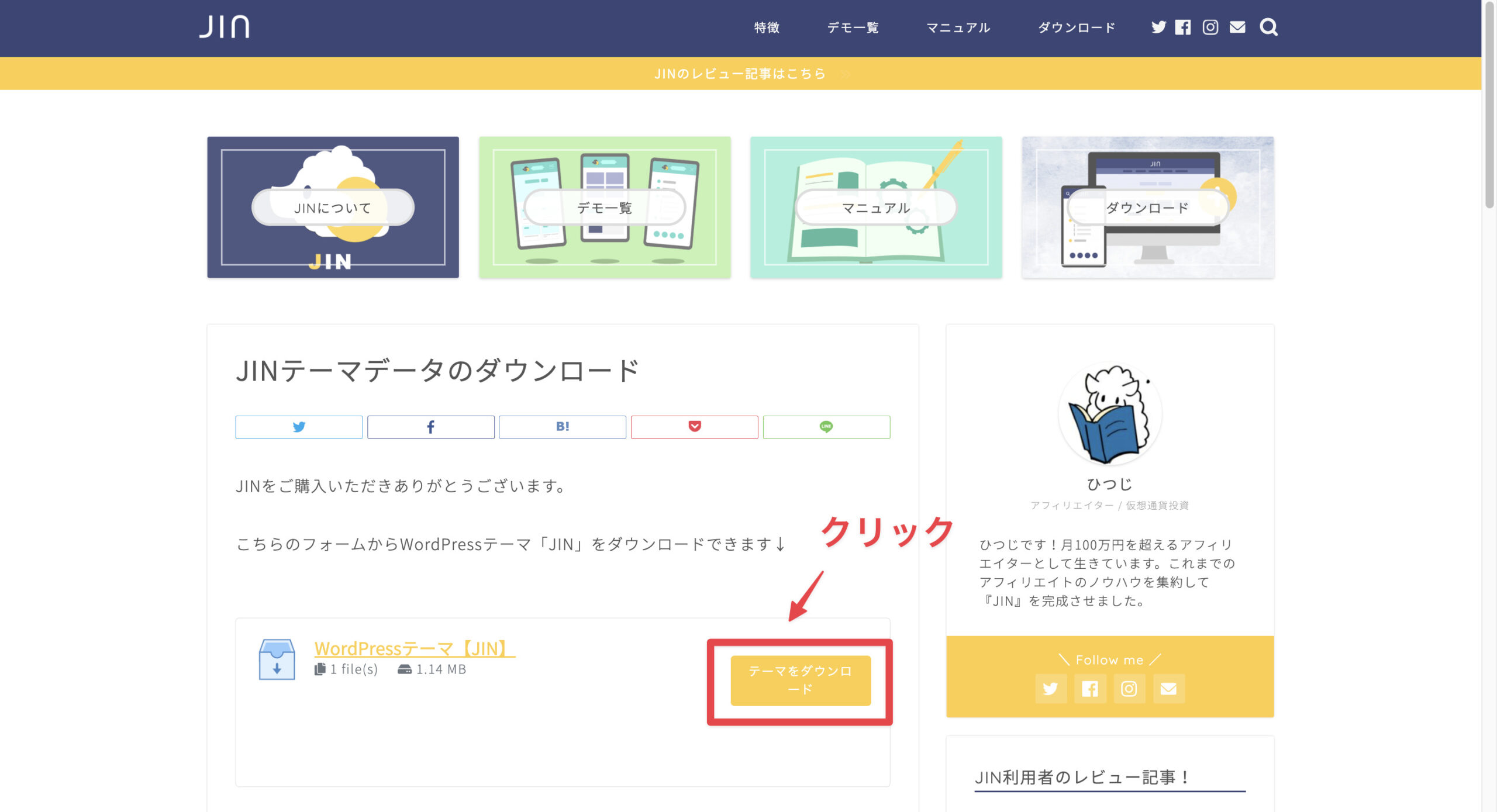
手順5:パスワードを入力
先ほどコピーしたパスワードを入力し、『SUBMIT』をクリックして下さい。
PCに”JINのZIPファイル”が保存されると思います。
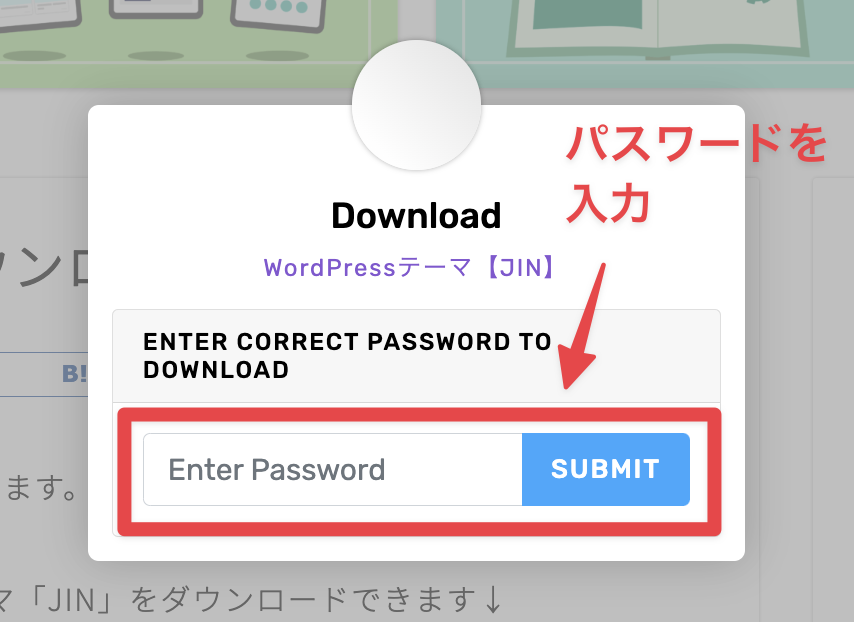
手順6:WordPressのテーマを開く
WordPressの管理画面左側にある『外観』をクリックし、『テーマ』をクリックして下さい。
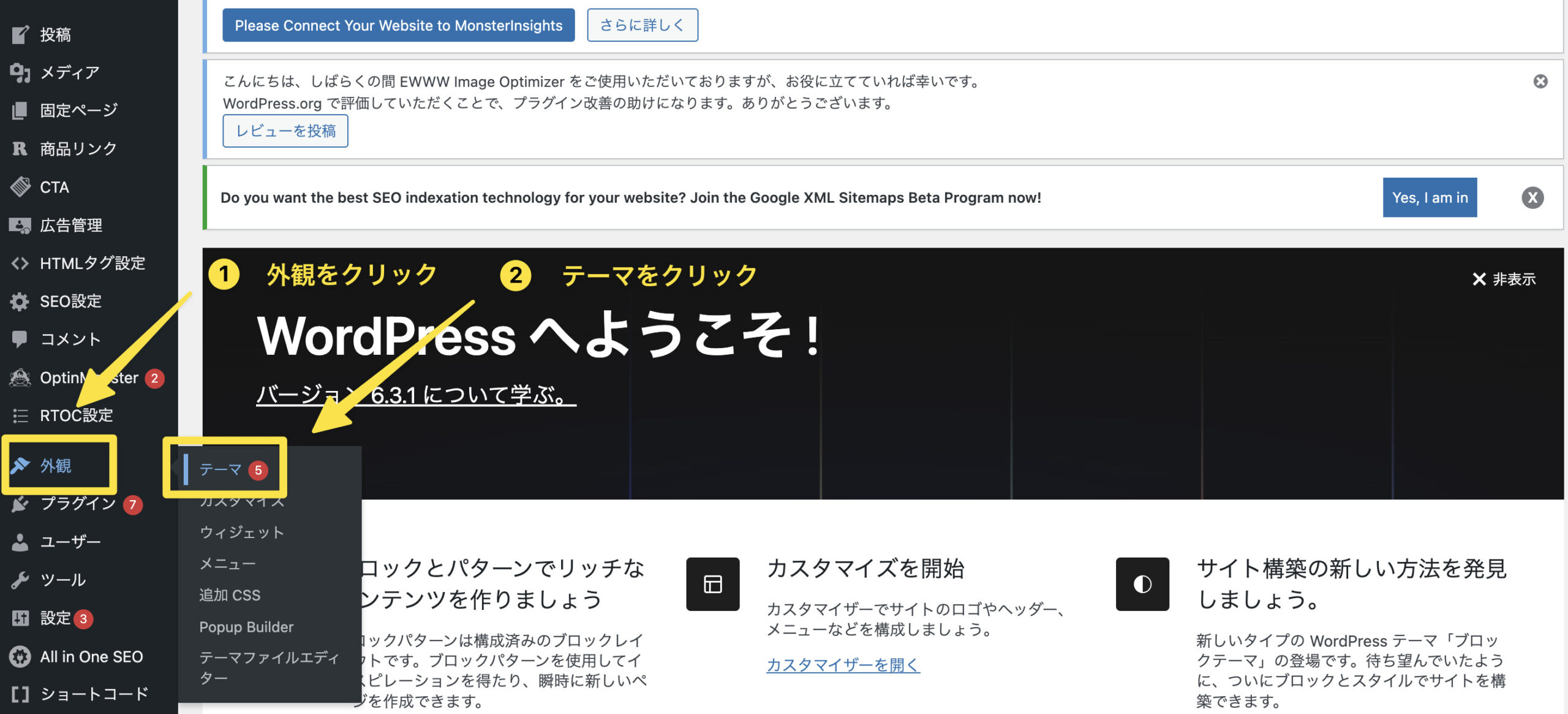
手順7:JINのアップロード画面を開く
『新規追加』をクリックして下さい。
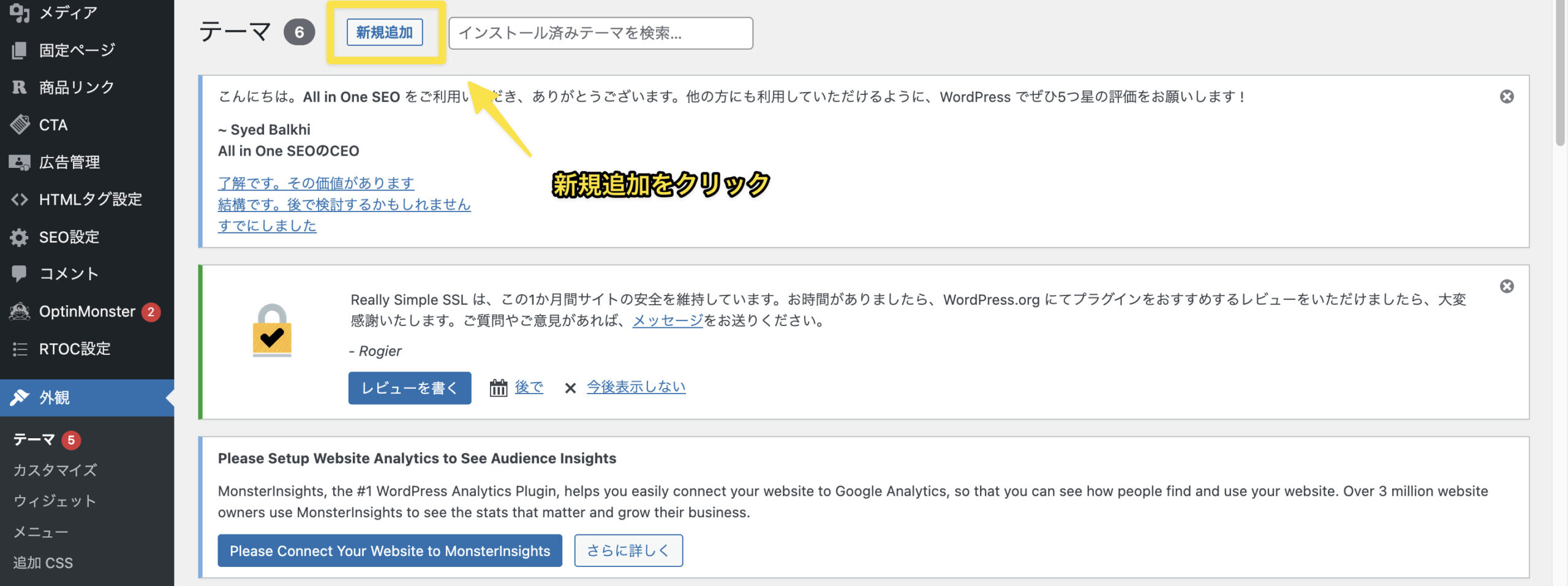
『テーマのアップロード』をクリックして下さい。

手順8:JINをインストール
『ファイルを選択』ボタンを押して、先ほどダウンロードした”JINのZIPファイル”を選択して下さい。
『今すぐインストール』ボタンが光ったらクリックして下さい。
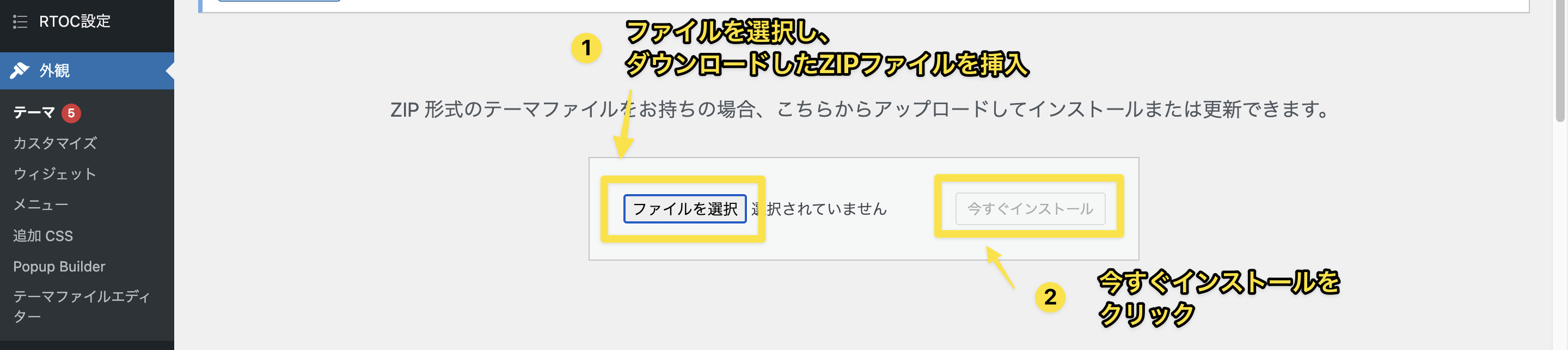
手順9:JINテーマを有効化する
JINの画像が出てきますので、『有効化』ボタンをクリックして下さい。
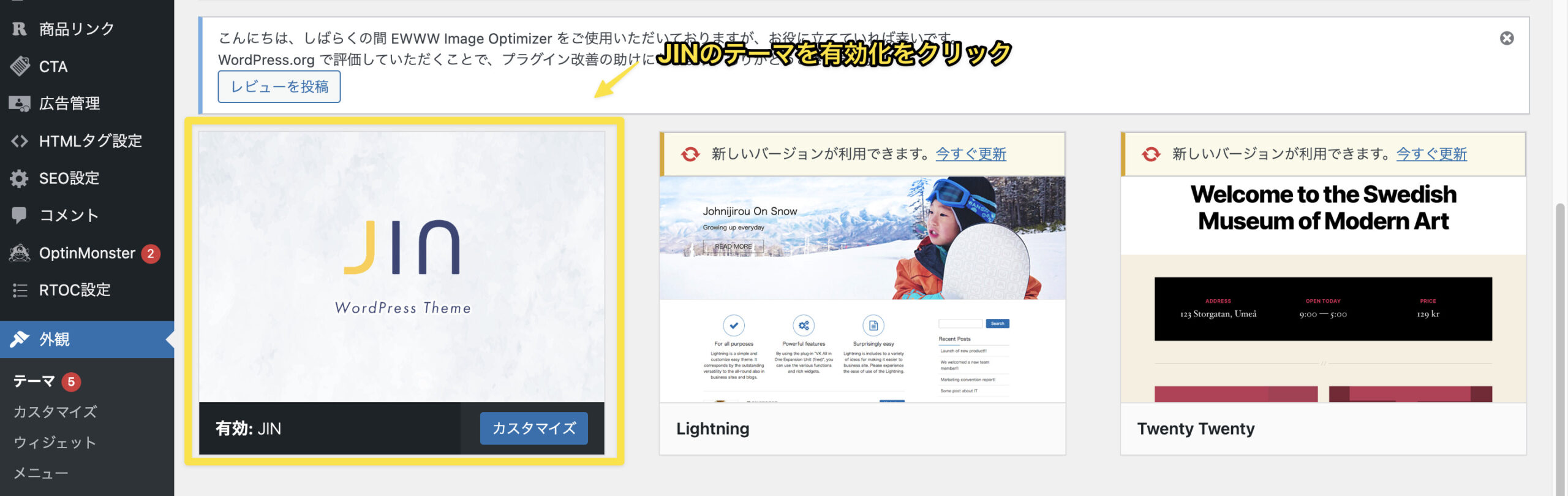
JINのインストールはここまでです。
次はWEBサイトの装飾をしていきましょう。
”サイトの見え方”を11種類から選びましょう
手順1:プラグインを導入する
プラグインとはスマホでいうアプリみたいなモノで、WordPressに足りない機能を追加してくれる便利なサービスです。
WordPressの管理画面左側にある『プラグイン』をクリックし、『新規追加』をクリックして下さい。
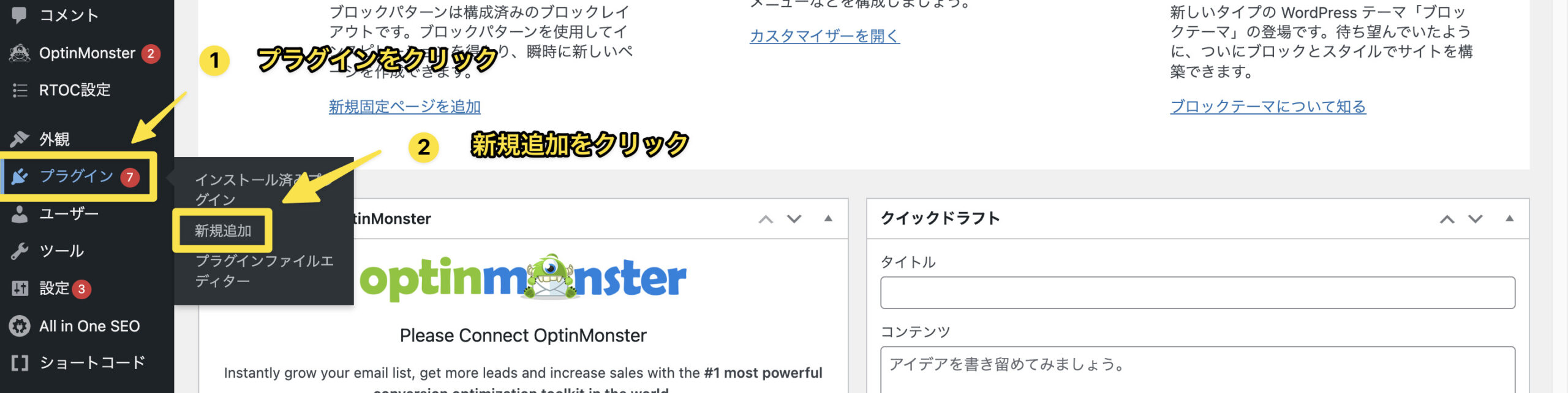
手順2:WEBサイト装飾に必要なプラグインを導入する
検索キーワードに『Customizer Export/import』と入力して下さい。
上下矢印マークのロゴが『Customizer Export/import』なので、有効をクリックしましょう。
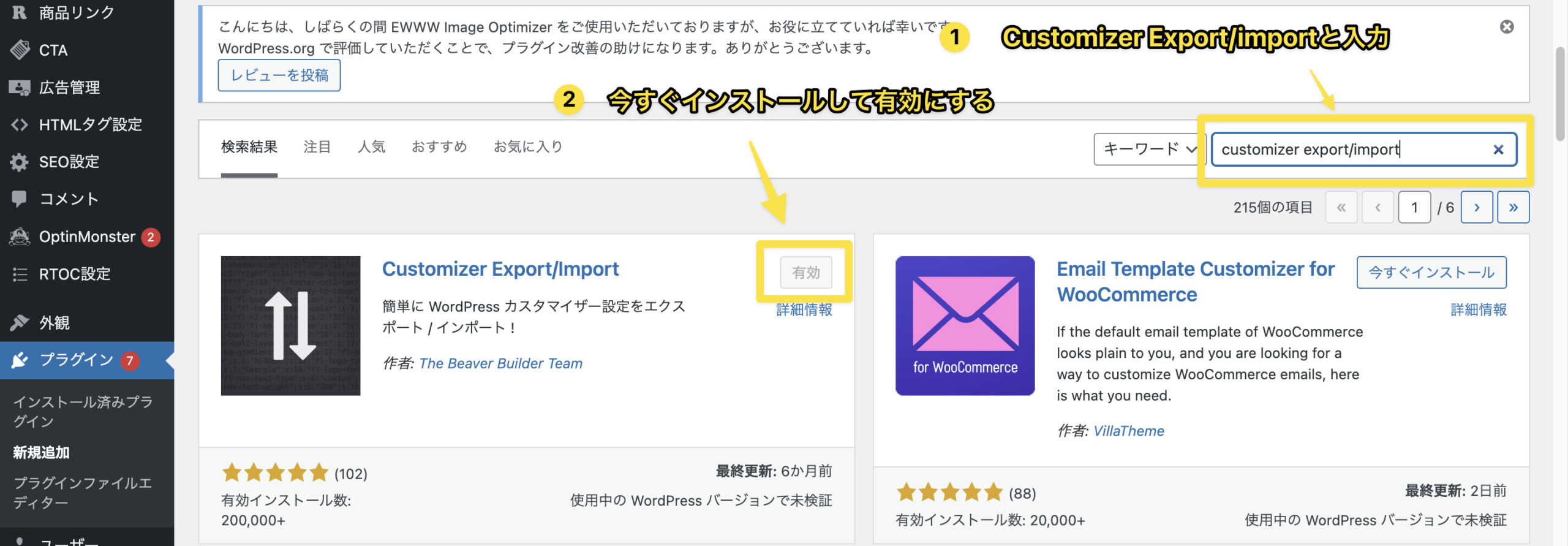
手順3:好きなデザインを11種類から選びましょう
JINテンプレートにアクセスして下さい。
好きなデザインを選んだら『スタイルをダウンロード』をクリックして下さい。
デモサイトも見れますのでじっくり決めて下さいね。
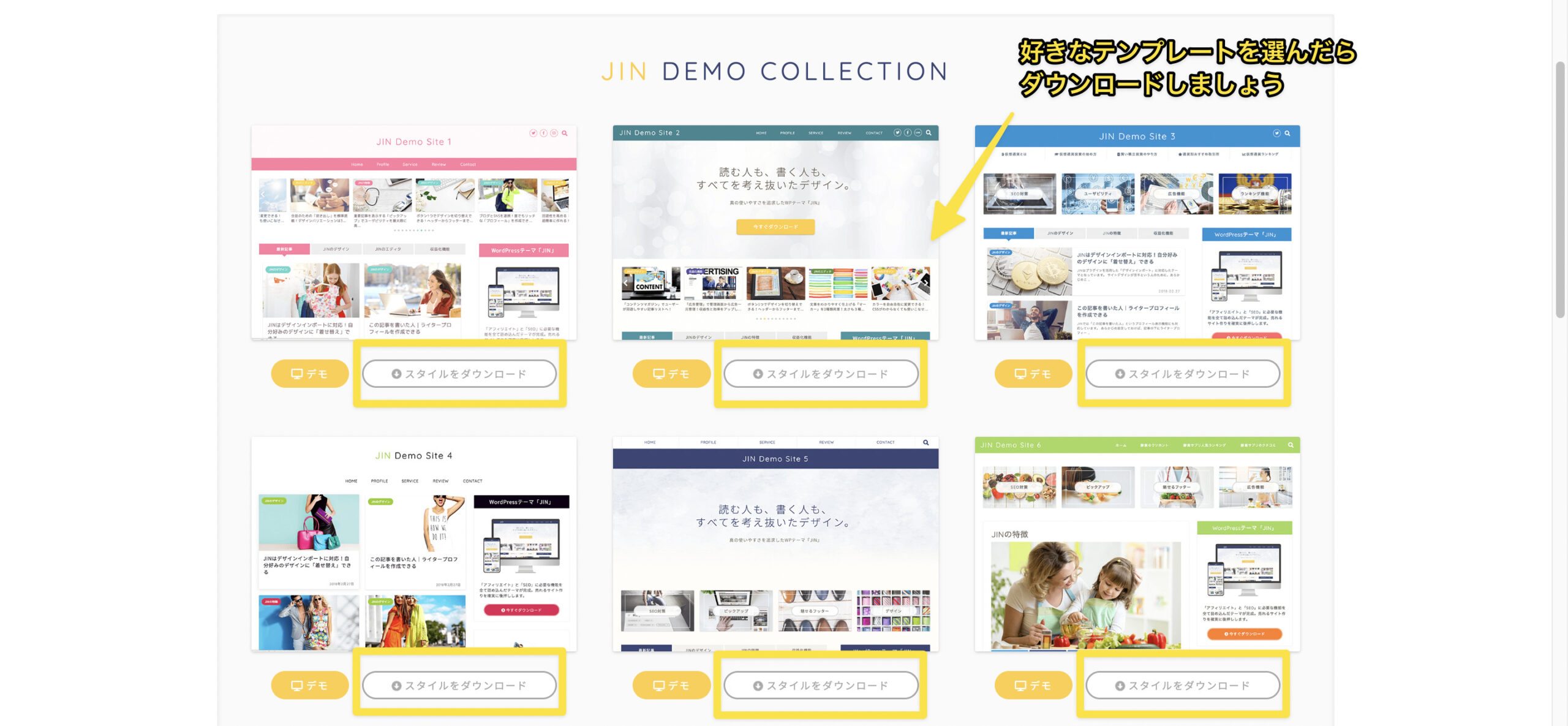
手順4:好きなスタイルをダウンロード
『DOWNLOAD』をクリックして下さい。
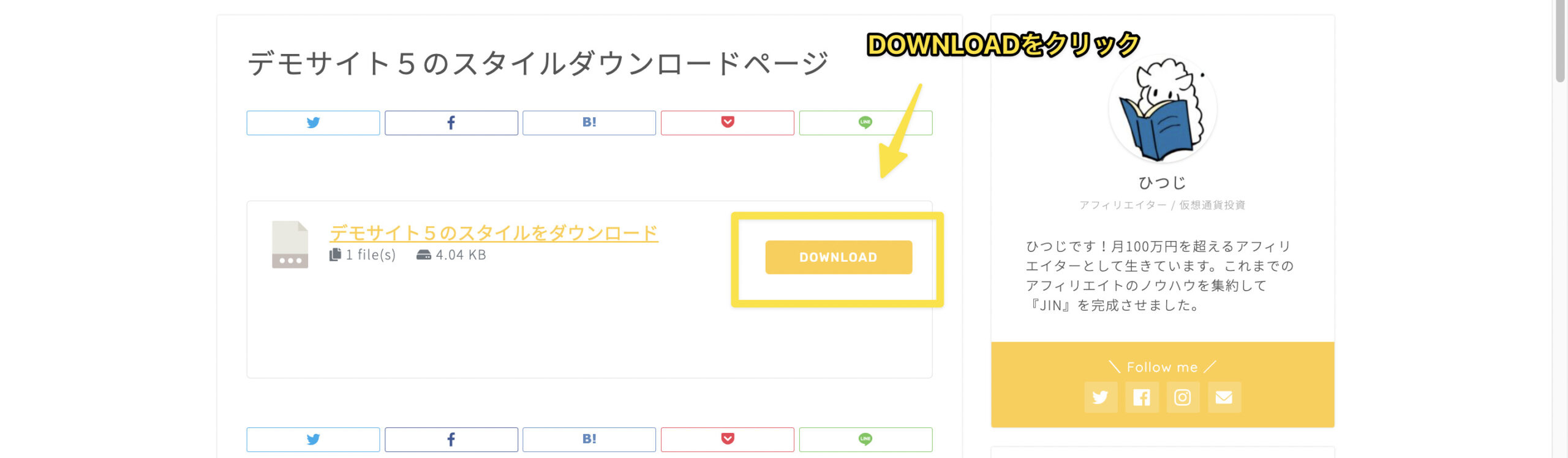
手順5:WordPressのカスタマイズ画面に移動する
WordPressの管理画面左側にある『外観』をクリックし、『カスタマイズ』をクリックして下さい。
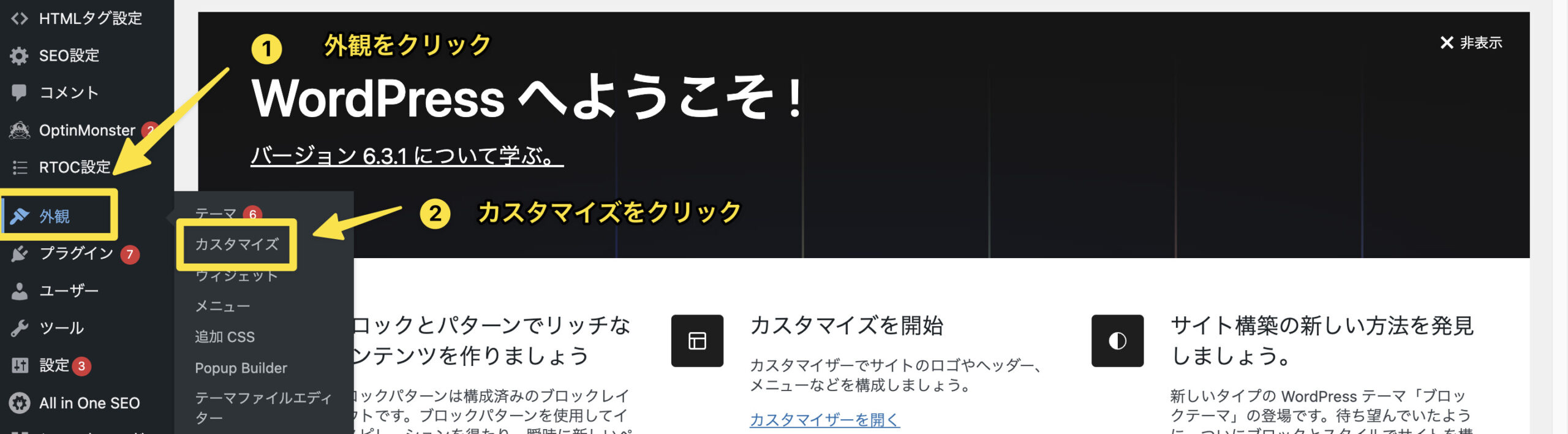
手順6:エクスポート/インポート画面を開く
カスタマイズ画面右側ある『エクスポート/インポート』をクリックして下さい。
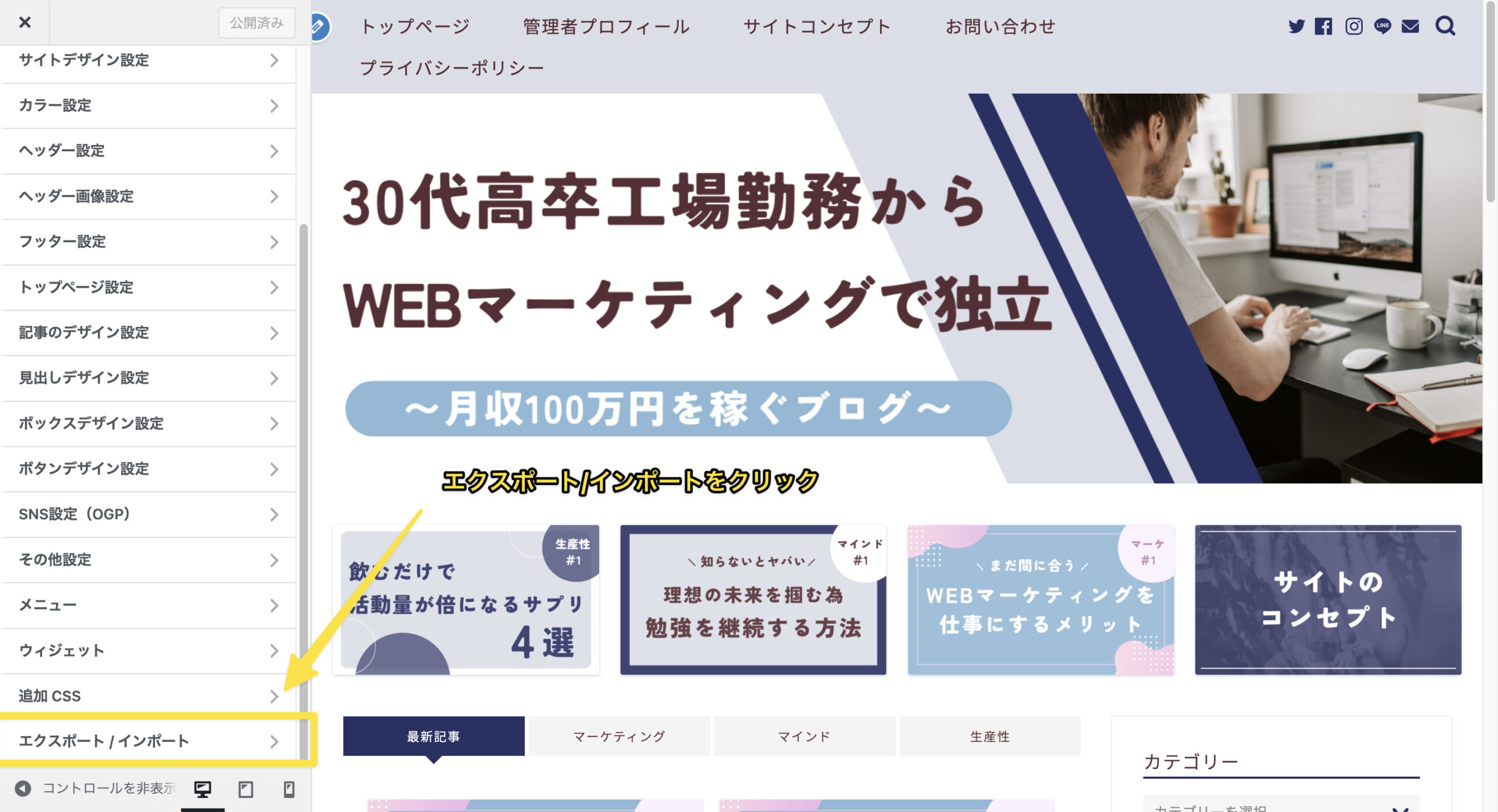
手順7:選んだスタイルをインポート
『ファイルを選択』をクリックし、先ほどダウンロードしたファイルを選択して下さい。
『インポート』ボタンが光ったらクリックして下さい。

お疲れ様です。
以上でWordPressテーマ”JIN”のインストールが完了しました。
まとめ:テーマをサクッと決めてブログに全力投下しましょう。
本記事ではWordPressテーマ”JIN”のインストール方法について解説していきました。
WordPressてテーマの設定はブログ初心者の方が最初につまずくポイントですが、思った以上に簡単だったのではないでしょうか?
JIN以外にもたくさんのテーマが存在します。
自分の好みに合ったテーマもあると思いますが、まずはJINで使い方を知って少しずつ慣れていきましょう。
今回プラグインを1つ導入しましたが、まだまだ便利なプラグインもありますので次回の記事で紹介していきますね。
ようやくブログのスタート地点に立てたので、これから一緒に頑張っていきましょう。
最後までお読み頂きありがとうございます。
それでは。





